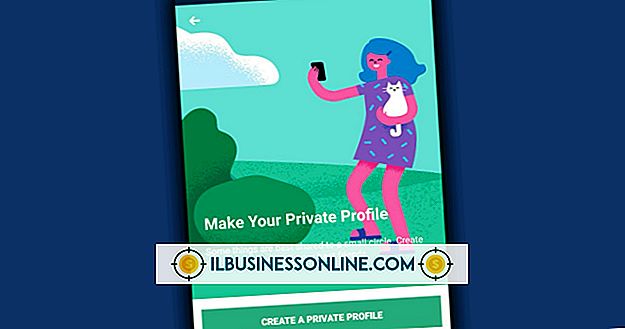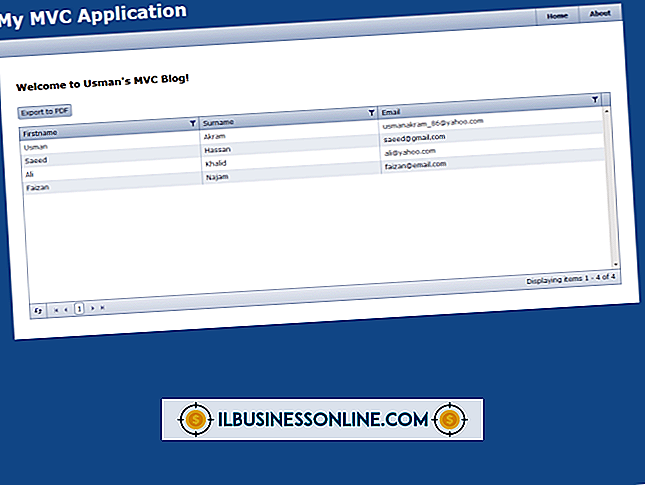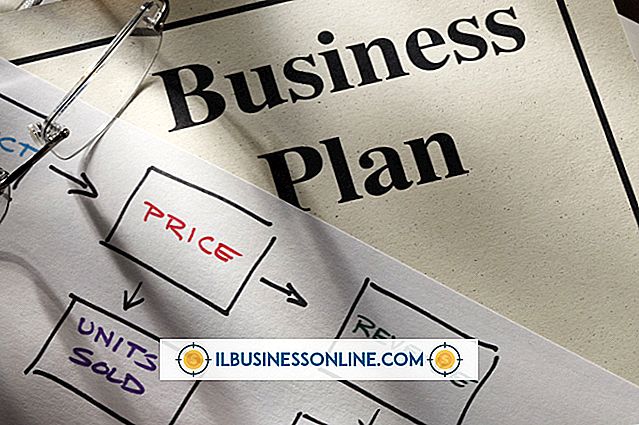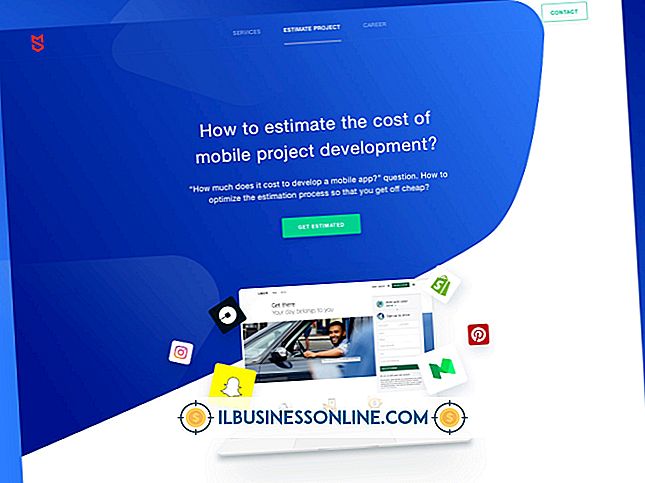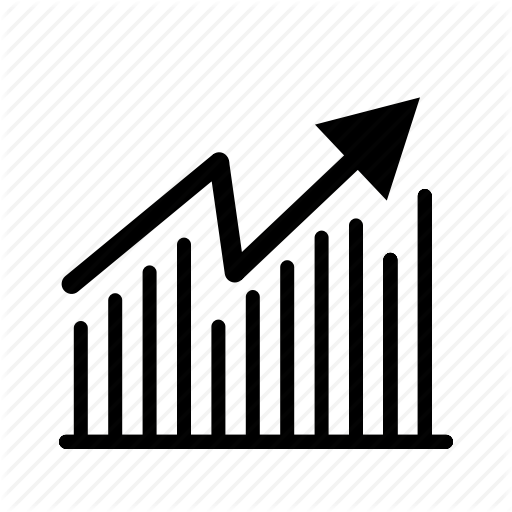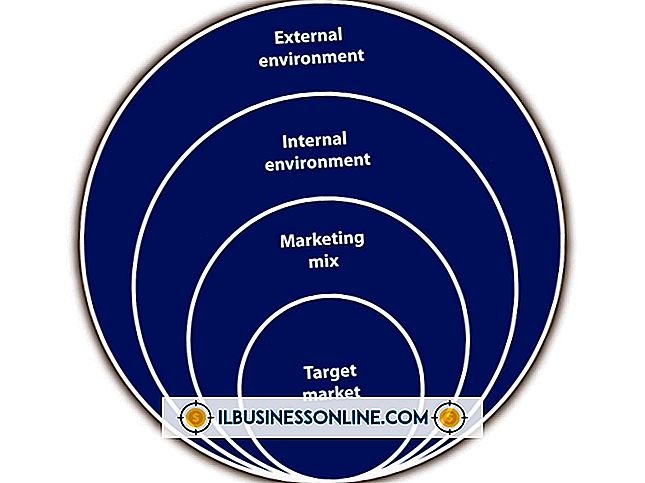Sådan afinstalleres Microsoft Communicator

Communicator er designet til at tillade instant messaging via virksomhedens netværk, og er en del af Office-pakken af produktivitetsprogrammer. Udover instant messaging linker Communicator til din Outlook-kalender og kontaktoplysninger for at vise din e-mail-adresse og telefonnumre til andre personer på netværket og vise, når du er optaget eller ledig til møder. Hvis du ikke længere har brug for Communicator eller finder det påtrængende, kan du afinstallere programmet med funktionen Tilføj / fjern program på computerens Kontrolpanel.
1.
Højreklik på Communicator-programikonet på computerens proceslinje. Vælg "Log ud" fra kontekstmenuen for at logge ud af tjenesten.
2.
Genstart din computer og log ind på Windows med en administrator-konto og adgangskode. For små virksomheder er kontoen og adgangskoden normalt den samme som hovedbrugerens almindelige Windows login, men i større organisationer skal du muligvis kontakte netværksadministratoren for at få de korrekte loginoplysninger.
3.
Klik på knappen Start og vælg "Kontrolpanel" på højre side af menuen Start.
4.
Klik på ikonet "Programmer" i hovedvinduet, og klik derefter på "Programmer og funktioner."
5.
Find Microsoft Office Communicator i den alfabetisk ordnede liste over installerede programmer og programmer. På nogle større netværk kan programmet have navnet på organisationen; for eksempel Acme Office Communicator eller Universal Exports Communicator.
6.
Klik og fremhæv Communicator-programmet, og klik derefter på "Afinstaller" i hovedmenulinjen over listen over programmer. Vent til Windows for helt at afinstallere programmet.
Tip
- Hvis du finder Communicator påtrængende, men ønsker at holde programmet til brug i fremtiden, skal du blot logge ud af Communicator i stedet for helt at fjerne programmet fra din computer.